m4aファイルをiPhoneの着信音にする方法
どのようにm4aファイルをiPhoneの着信音にすることができますか?このガイドは、iTunesを使わずにm4aファイルを着信音に自動変換してiPhoneに転送する方法をご紹介します。
最終更新日:2024年12月27日

m4aファイルをiPhoneの着信音にする方法
好きな曲をiPhoneの着信音にしたい!という方は多いのではないでしょうか。
しかし、iTunes Storeから購入した音楽やCDからインポートした音楽は、拡張子がm4aのファイルの場合は多いです。一方、iPhoneの着信音として使用するファイルは拡張子がm4rのファイルです。従って、m4aファイルを直接にiPhoneの着信音にすることができません。
何かm4aファイルをiPhoneの着信音に転換して転送する方法はありますか?このガイドは、非常に簡単な方法を一つご紹介します。必要なのは、便利な転送ソフト-AnyTransです。
AnyTransとは
AnyTransはiPhoneの専門的な転送ソフトです。m4aファイルをiPhoneの着信音にする場合、AnyTransは以下のメリットがあります:
- 自動変換 - m4aファイルを自動的に着信音のm4rファイルに変換し、形式変換の操作は要らない
- 長さを自由に選択できる
- 速度が速い – 数秒で1曲を変換してiPhoneの着信音に設定することができる
- 作成した着信音を試聴できる
- YouTubeなどから直接曲を選択してiPhoneの着信音の作成できる
- 着信音だけではなく、メッセージ通知音も作成できる
- 過程が安全 – 転送過程にm4aファイル/iPhone中のデータが破損されない/削除されない
それでは、AnyTransをダウンロード&インストールして、m4a形式の音楽ファイルを着信音にしましょう。
AnyTransでm4aファイルをiPhoneの着信音にする方法
Step 1、USBケーブルを通じて、iPhoneをパソコンに接続します。AnyTransも同時に起動します。
Step 2、「デバイス管理」をクリックして、「着信音管理」を選択します。
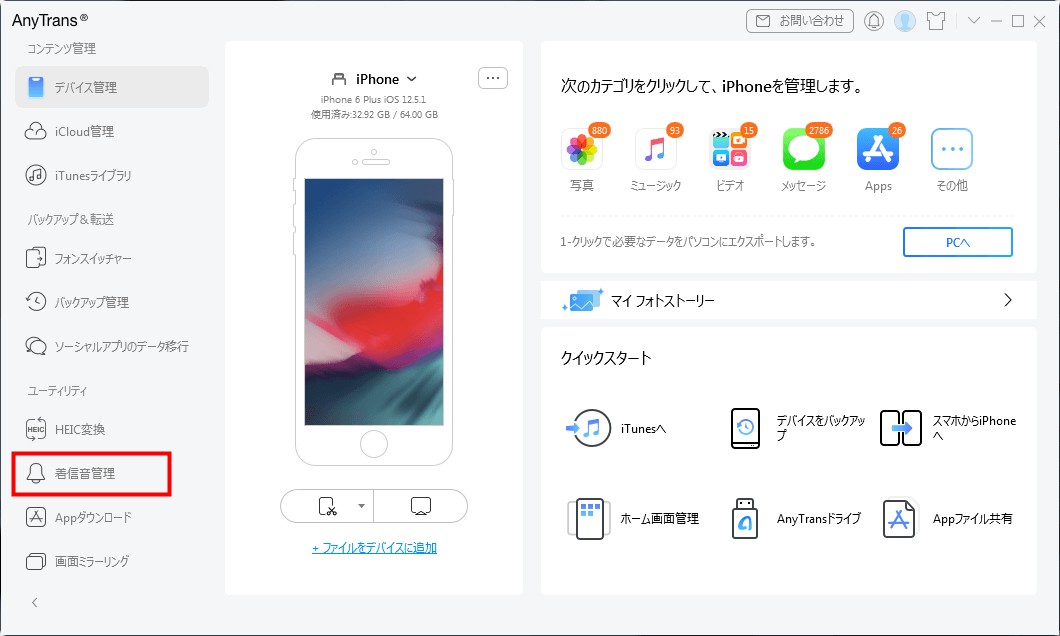
「着信音管理」を選択
Step 3、iPhoneの着信音に作成するm4aファイルをコンピュータ/デバイス/iTunesライブラリから選択します。または「メディアを検索」でオンラインの曲を検索することもできます。ここではコンピュータの例に説明します。
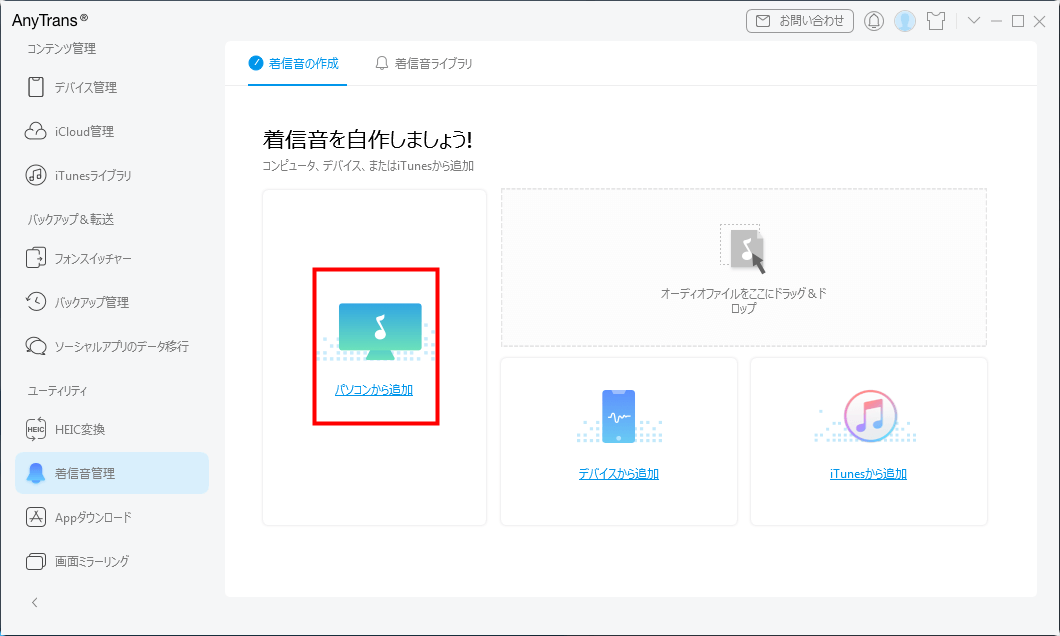
「パソコンから追加」をクリック
Step 4、コンピュータからiPhoneの着信音に作成したいm4aファイルを選択して、「開く」をクリックします。
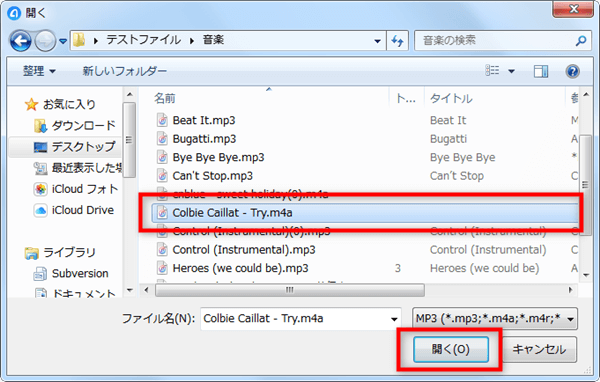
m4aファイルを選択
Step 5、右上の着信音にチェックを入れて、スライダをドラッグして好きな部分を切り取ります。最後に「デバイスにインポート」をクリックすればOKです。
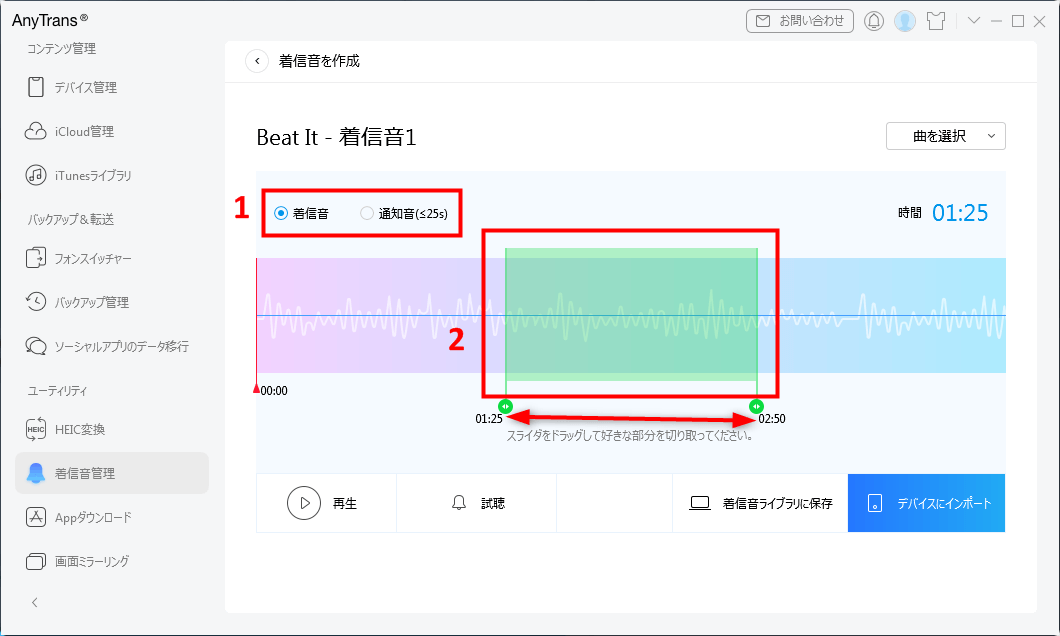
曲の好きな部分を切り取ってください
しばらくすると、m4aファイルがiPhoneの着信音に転送されました!
お見逃しなく:iPhoneの着信音を削除する便利な方法 >
最後に
以上、m4aファイルをiPhoneの着信音に作成する方法です。いかがでしょうか?それでは早速AnyTransをダウンロードして、個性溢れた着信音を作成しましょうか?もしこの記事に共感を持ったら、FacebookやTwitterに共有してくれると嬉しいです。
 AnyTrans 無料体験版
AnyTrans 無料体験版
iPhoneなどのiOSデバイス写真や音楽を自由にパソコンに転送&バックアップ、逆も可能「日本語対応」
今すぐダウンロード対応機種


